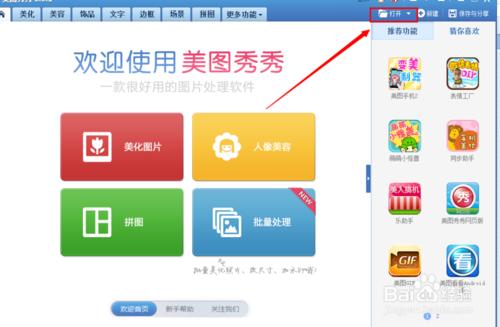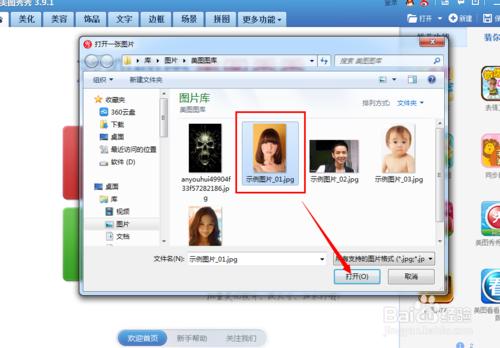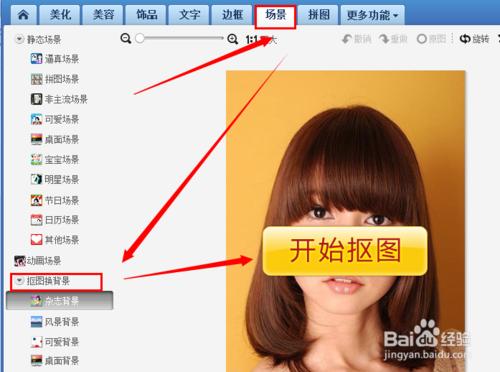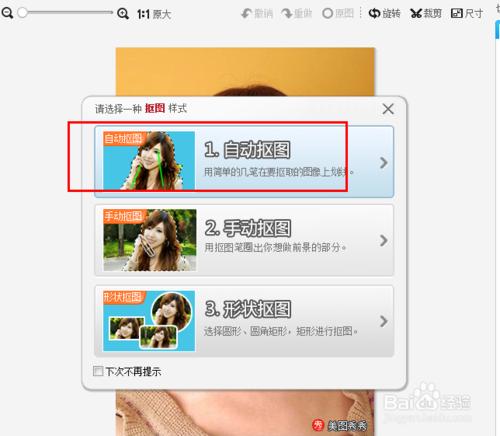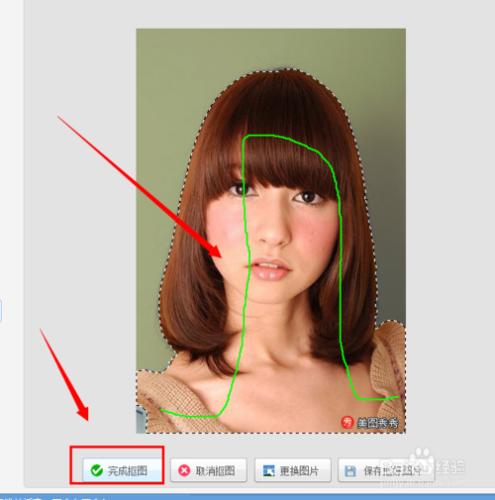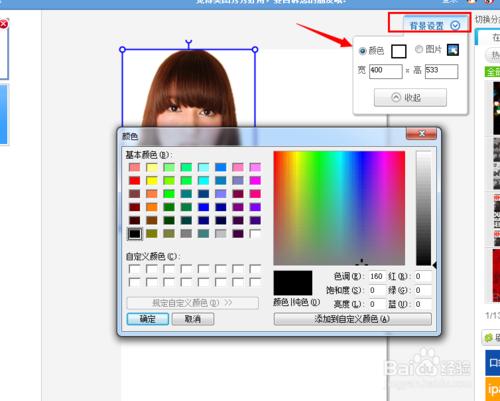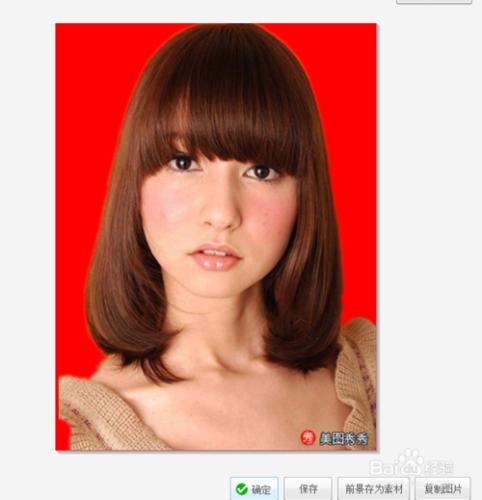平常工作過程中,會遇到很對圖片需要處理,所以掌握一些圖片處理的技巧很必要滴。下面我們來看一下利用美圖秀秀來更換圖片的背景。
工具/原料
電腦一臺
美圖秀秀軟體
方法/步驟
首選,我們開啟軟體美圖秀秀,點選右上角“開啟”按鈕,因為這裡只是簡單的一個操作介紹,所以我們就用軟體自帶的圖片做演示。
隨便選擇一個圖片,然後開啟到軟體裡面
我們選擇“場景”--“摳圖換背景”--點選“開始摳圖”
這裡我們就選擇“自動摳圖”
我們在需要的圖片部分沿著描邊,然後自動摳圖,點選“完成摳圖”
完成之後,我們選擇右上角的“背景設定”,選擇“顏色”,這裡我們選擇“紅色”
我們把圖片放大到鋪滿整個舞臺。
看一下效果(和原來對比一下)
注意事項
需要什麼顏色我們就在背景色裡面選擇就可以了,當然我們還可以用圖片當背景。